Grupos de workspaces
Os Grupos de workspaces facilitam o processo de gestão de dispositivos para as organizações, de tal maneira que estas possam agrupá-los segundo características compartilhadas ou critérios específicos para monitorar estatísticas de forma mais exaustiva e executar ações efetivas.
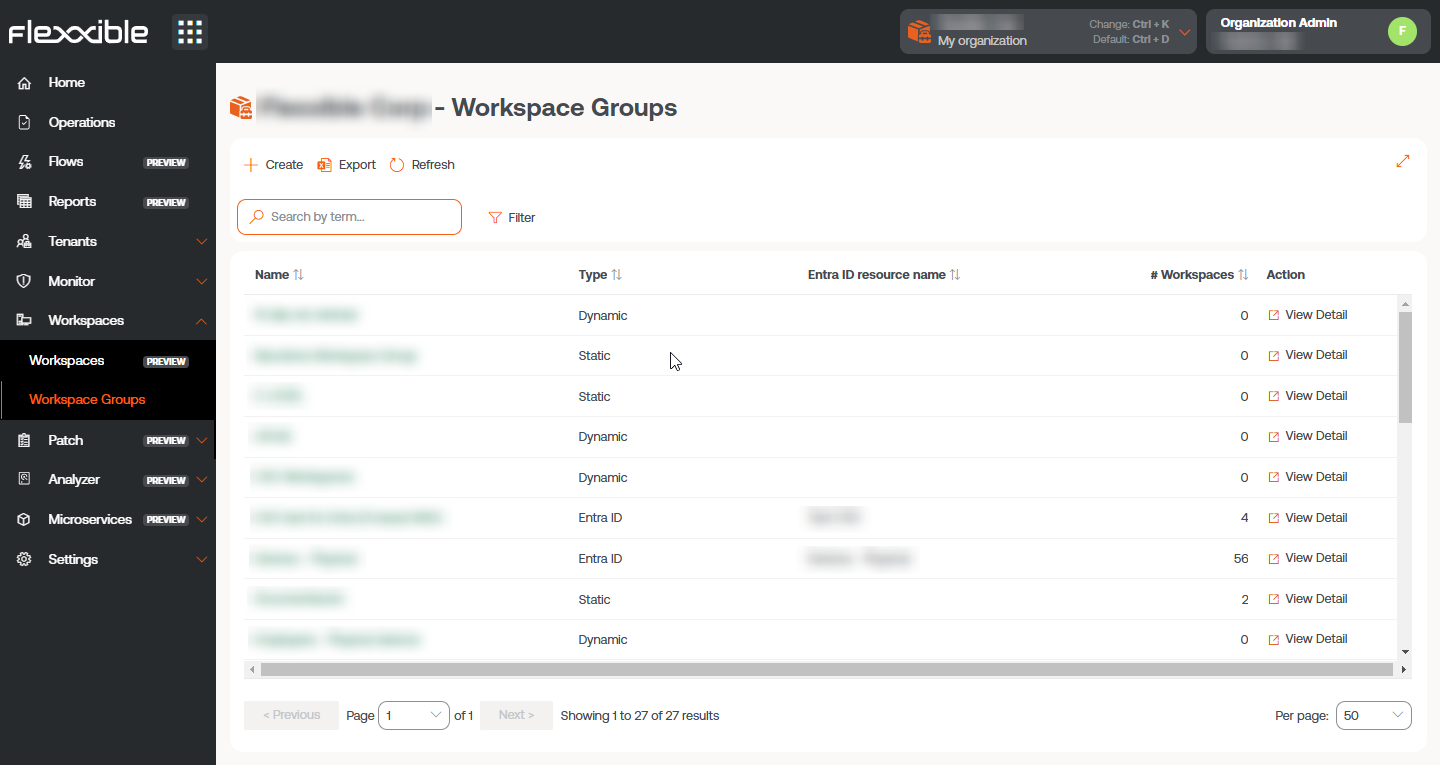
Existem três tipos de grupos:
Grupo de workspaces estático
É um grupo criado de forma manual, com critérios livres. Pode ser criado e gerenciado a partir do Portal e do módulo Workspaces, por meio do filtro da lista na seção Workspaces.
Grupo de workspaces dinâmico
É um grupo em que periodicamente se avalia alguma condição; por exemplo: "dispositivos com mais de 85% de memória em uso", o que permite que seus membros possam mudar em tempo real. É muito útil quando se quer aplicar ações pontuais sobre eles, como microsserviços para resolver algum problema específico. Eles são criados no módulo Workspaces, através do filtro da lista na seção Workspaces.
Os grupos de workspaces dinâmicos avaliam o cumprimento de uma condição definida a cada 60 minutos, por isso não são recomendados como um mecanismo de detecção de sessões de usuário.
Grupo de workspaces Entra ID
É um grupo que tem a capacidade de ser alimentado pelos membros de um grupo ou unidade organizacional existente no domínio Entra ID em uso. A criação deste tipo de grupo requer pelo menos uma integração ativa com o domínio Entra ID, dentro de Configuração->Integrações, no Portal.
Gestão de grupos
A vista de lista da seção Grupos de workspaces informa sobre o nome dos grupos, que tipo são, característica Entra ID e o número de dispositivos que contêm. O botão Ver detalhe mostra as seguintes abas:
- Detalhes do grupo de workspaces
- Espaços de Trabalho
- Histórico
- Localização
- Programação
- Sincronizações
Detalhes do grupo de workspaces
Mostra os mesmos dados que a vista de lista, além da data de criação do grupo e do usuário que o criou. O botão Editar permite mudar o nome do dispositivo, adicionar uma descrição ou até mesmo apagá-lo.
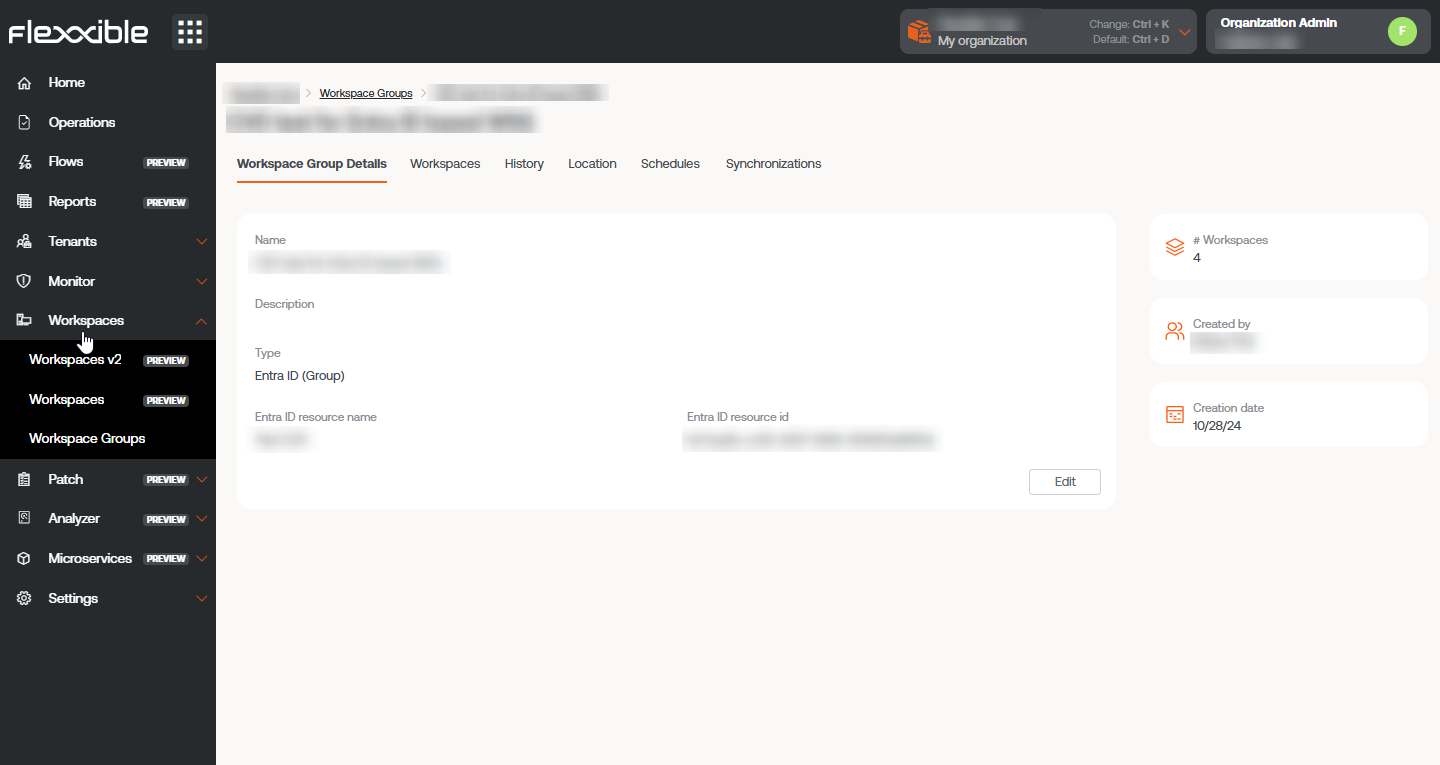
Workspaces
Mostra uma tabela com uma lista dos dispositivos que compõem esse grupo. Informa sobre o Fully Qualified Domain Name (FQDN) do dispositivo, endereço IP, sistema operacional, núcleos de CPU, Random Access Memory (RAM), tipo (físico ou virtual) e último usuário. As opções Importar Workspaces e Editar estão disponíveis apenas para os grupos de workspaces estáticos.
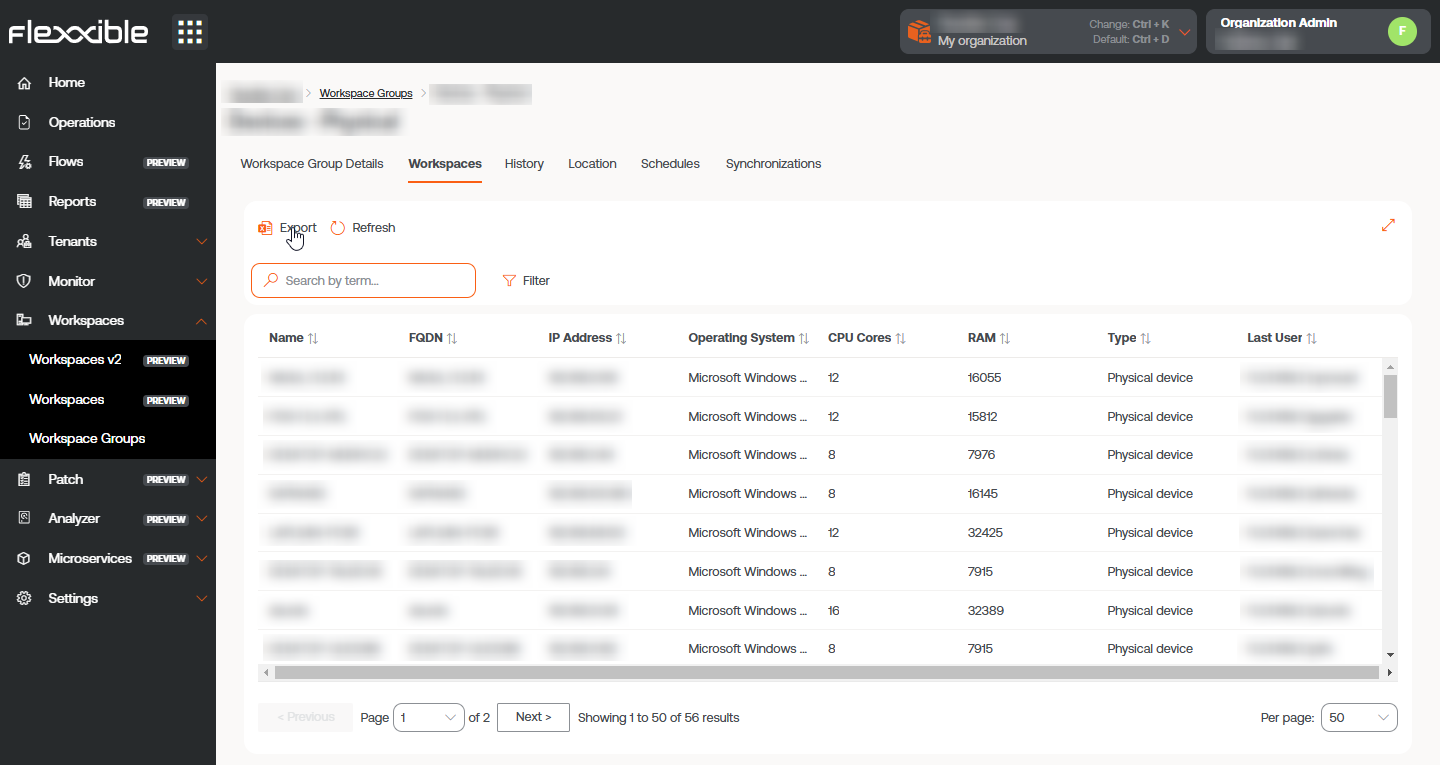
Histórico
Mostra um gráfico de barras com a quantidade diária de dispositivos que compuseram o grupo durante o último mês. É possível fazer um zoom no gráfico para uma melhor leitura, selecionando as barras que deseja ampliar com o mouse. Usando Reset zoom, as informações retornam ao estado original.
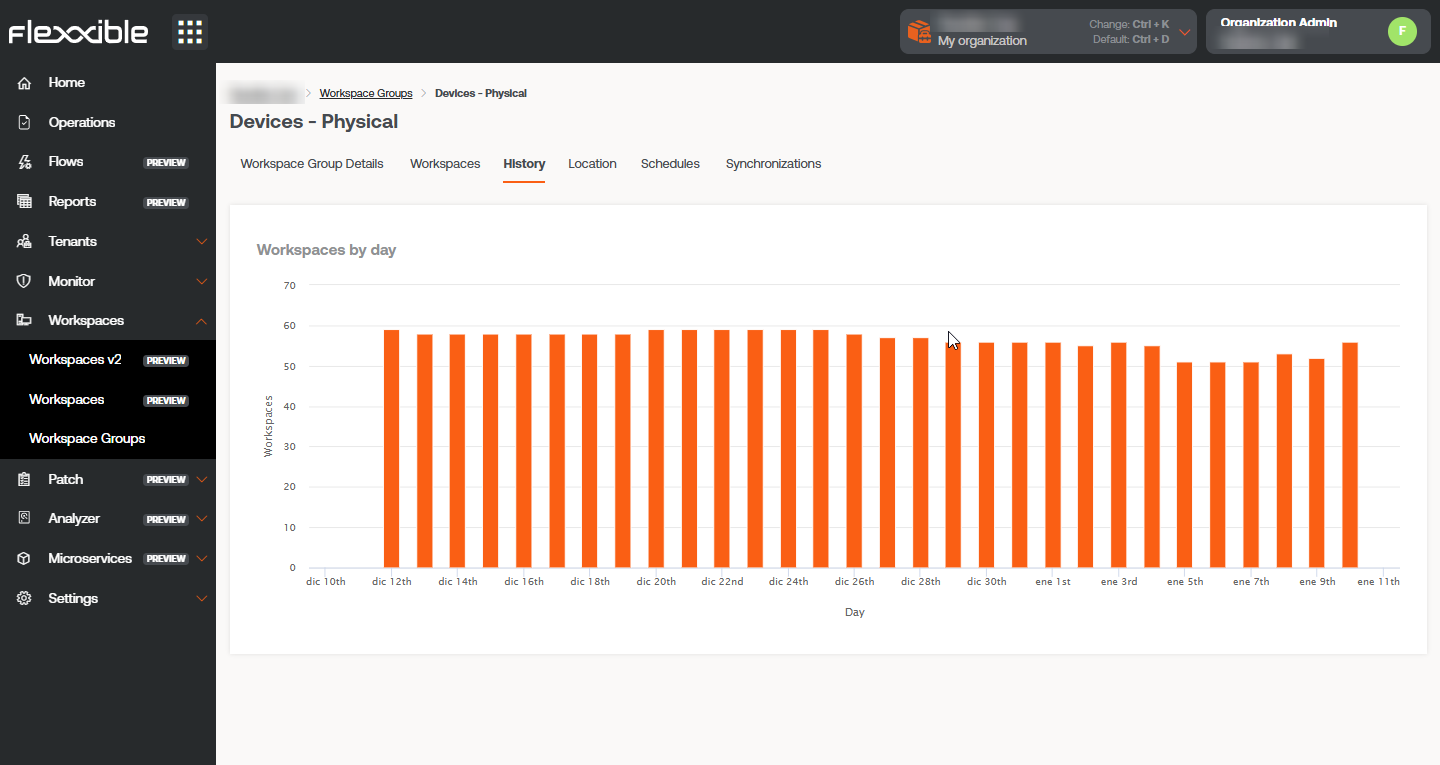
Localização
Permite associar coordenadas de GPS ao grupo de workspaces para relacioná-lo com um ponto no mapa. Esse valor é apenas uma referência, não é atualizado se os usuários mudarem de localização.
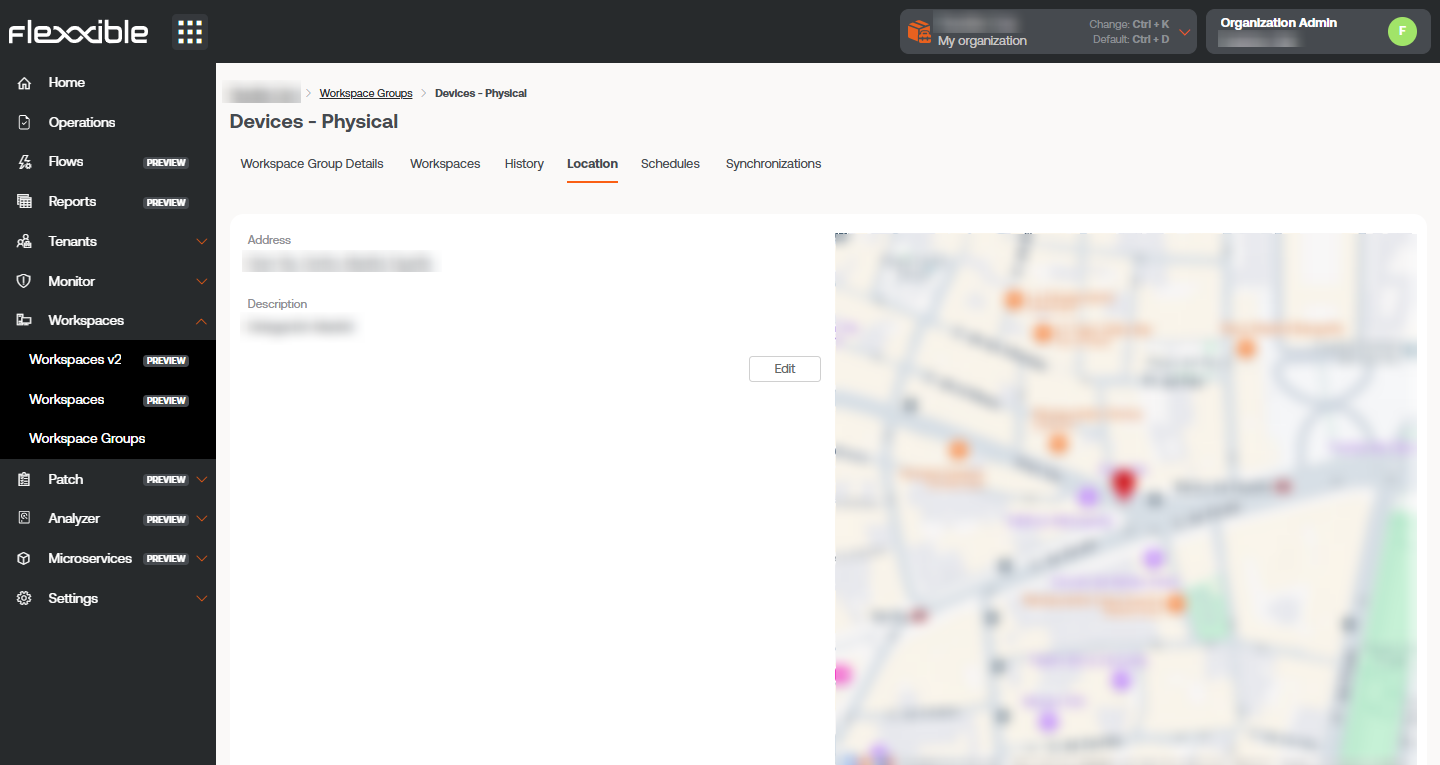
Programação
A partir desta aba, você pode agendar o Wake on LAN (WoL) ou o desligamento automático de um grupo de workspaces. Se o usuário deseja agendar uma dessas ações, deve clicar no botão Novo e preencher o formulário:
- Ação. Permite escolher entre Wake on LAN ou Desligar. Se a primeira opção for selecionada, na parte inferior do formulário poderá ser ativado
Usar Workspace específico para WoL, para programar o ligamento em um dispositivo específico. - Dia da semana. Dia da semana em que a ação será realizada.
- Hora UTC. Hora exata para iniciar a ação, no padrão de Horário Universal Coordenado.
A ação criada poderá ser vista em uma tabela, cujas colunas mostrarão as informações inseridas no formulário, além de qual usuário criou a ação e quem e quando atualizou a programação. Em
Ver detalheé possível editar e excluir a aç�ão agendada.
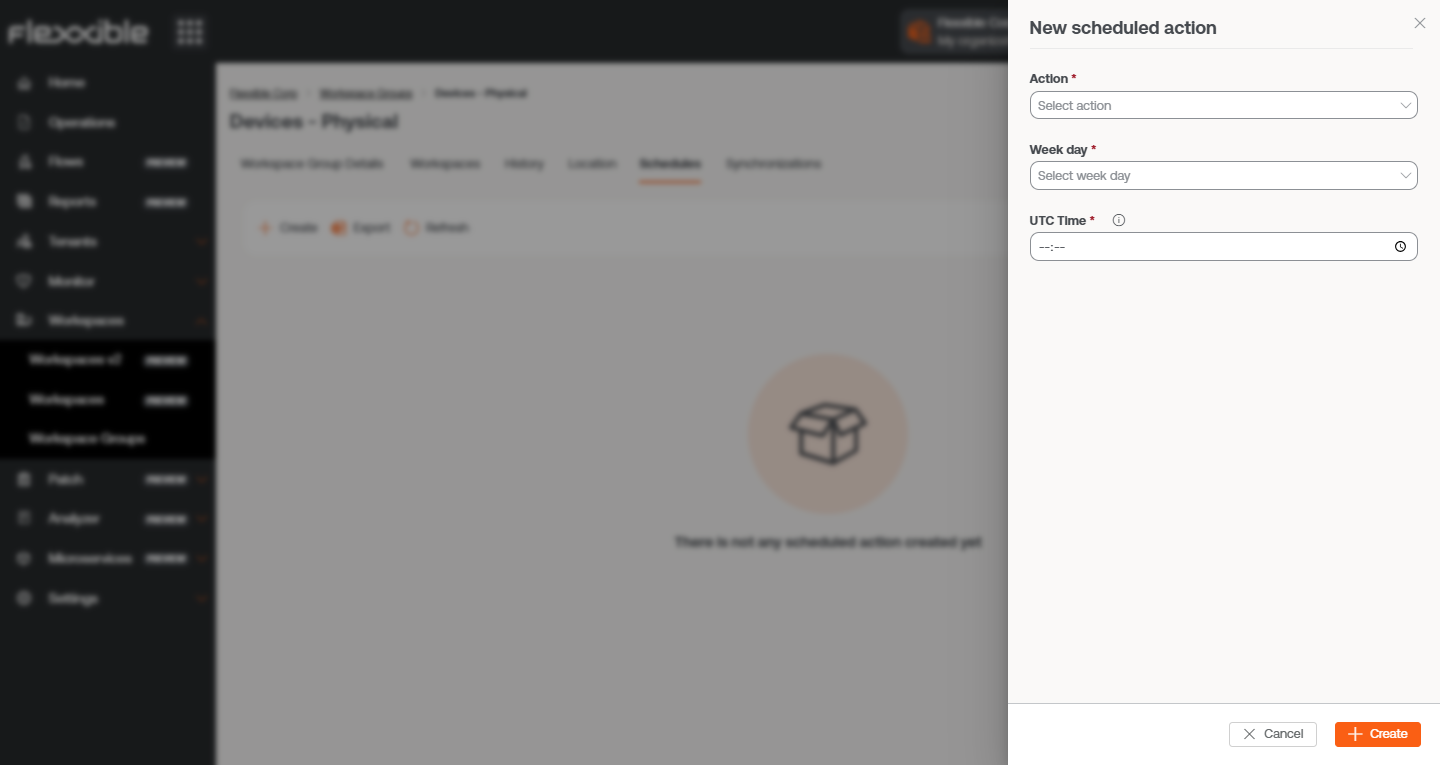
Sincronizações
Esta aba só é visível quando o grupo é do tipo Entra ID. Mostra uma tabela com detalhes das sincronizações realizadas com informações sobre:
- Data e hora da sincronização.
- Workspaces de Entra ID. Número total de elementos no grupo ou na unidade organizacional de Entra ID.
- Workspaces adicionados. Número de dispositivos adicionados ao grupo.
- Workspaces removidos. Número de dispositivos removidos do grupo.
- Workspaces existentes. Número de dispositivos que já estavam no grupo.
- Workspaces não localizados. Número de dispositivos não encontrados no grupo; ou seja, dispositivos que, embora façam parte do grupo ou da unidade organizacional de Entra ID, não podem ser adicionados ao grupo por não terem o FlexxAgent instalado.
- Workspaces duplicados. Número de workspaces duplicados no grupo, se houver.
- Hora de execução. Tempo necessário para a sincronização.
- Ação. Permite visualizar uma tabela com informações de sincronização de cada dispositivo do grupo.
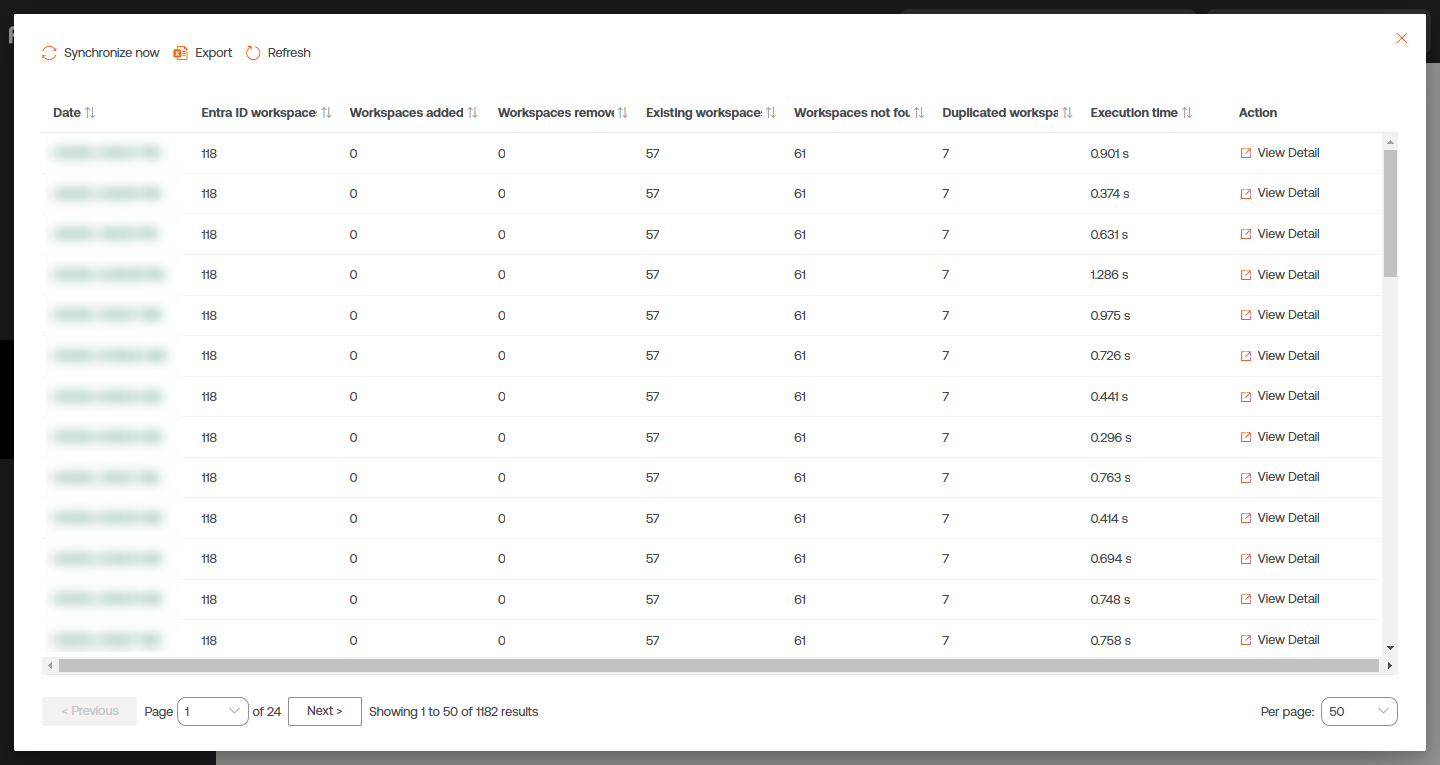
Criação de grupos
Os grupos de workspaces podem ser criados a partir do Portal e do módulo Workspaces.
Criar um grupo de workspaces estático a partir do Portal
Na parte superior da vista de lista na seção Grupos de workspaces, clique em Novo. Será aberto um formulário no qual será solicitado adicionar um nome e uma descrição para o novo grupo.
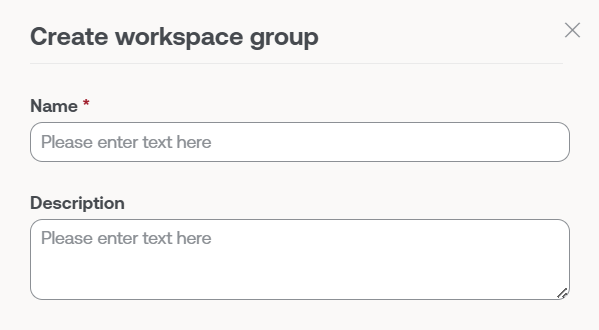
Há duas maneiras de adicionar dispositivos a um grupo de workspaces estático no Portal:
- Na tabela de grupos, você deve clicar em
Vista de detalhedo grupo desejado ->Workspaces->Importar dispositivos. Abre um formulário que permite importar até 20 mil dispositivos.
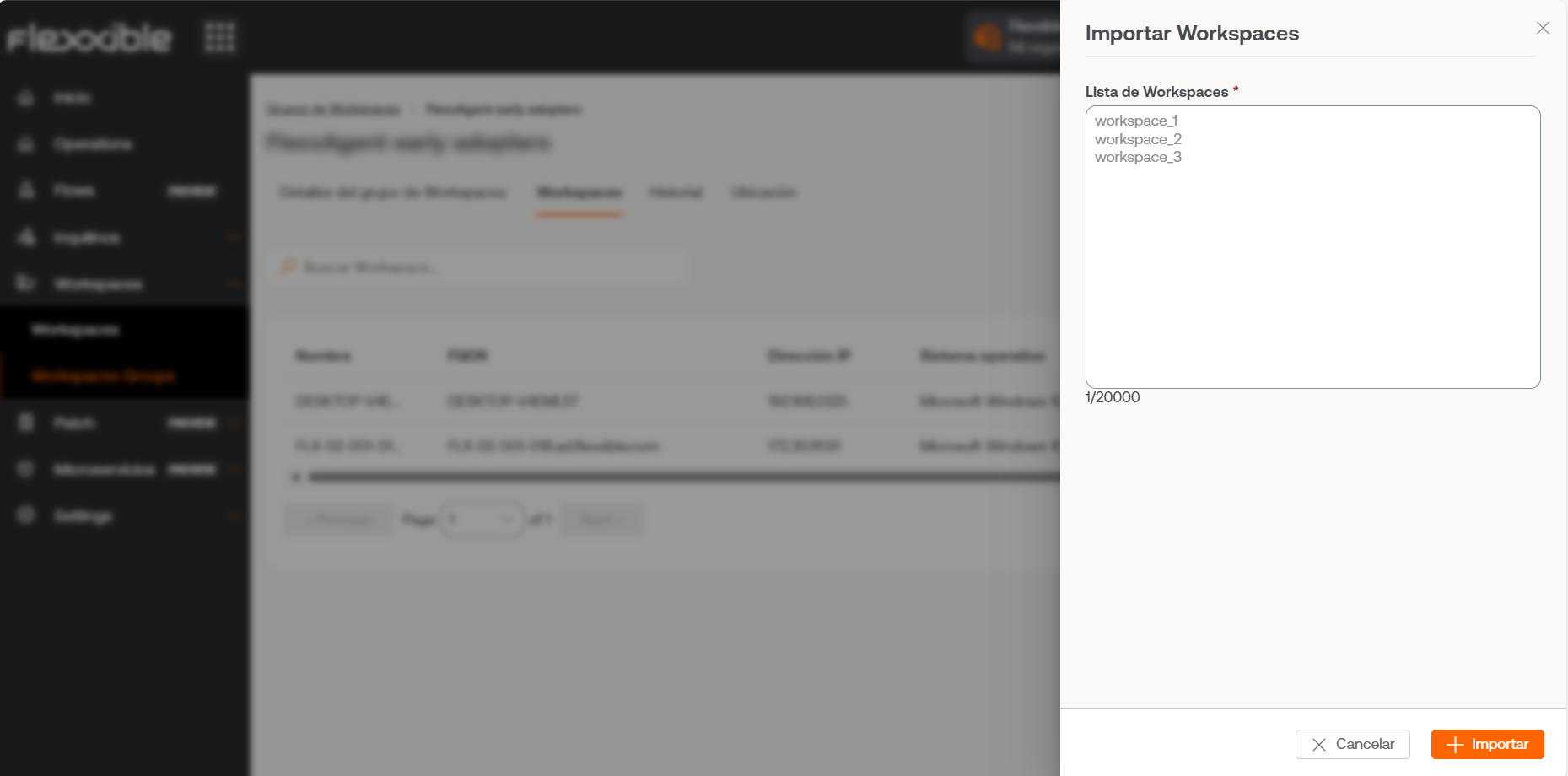
- Na tabela de grupos, você deve clicar em
Vista de detalhedo grupo desejado ->Workspaces->Editar. A seguir, selecionar os dispositivos que se desejam agregar. Os marcados com um ponto laranja são adicionados ao grupo e os que não estão marcados são removidos. Em ambos os casos, para manter as alterações, você deve clicar emSalvar.
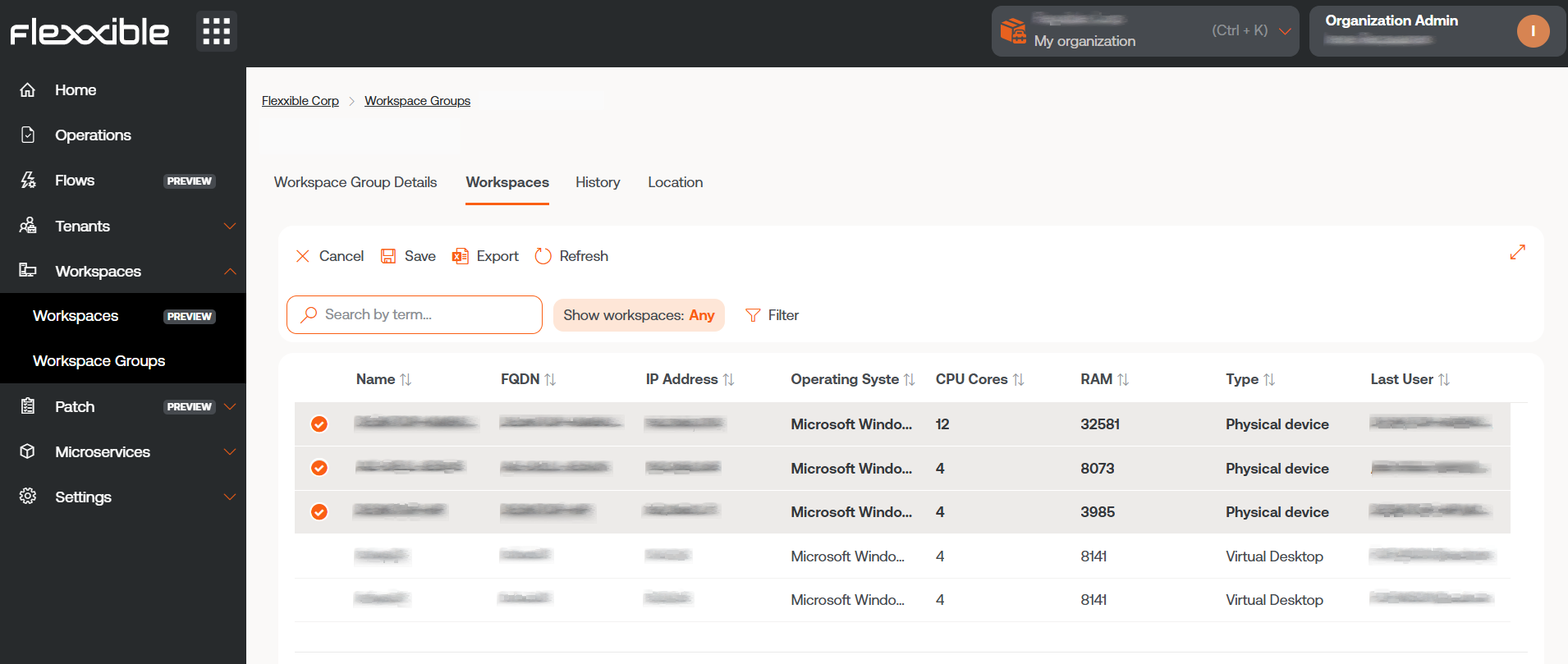
As organizações podem importar para um grupo de workspaces estático aqueles dispositivos que façam parte de suas suborganizações.
Criar um grupo de workspaces estático a partir do Workspaces
No menu lateral do módulo Workspaces, acesse a seção Workspaces. Selecionar os dispositivos desejados na visualização de lista e guardá-los em um novo grupo clicando em Meus filtros -> Grupo de Workspaces -> Salvar como grupo de workspaces.
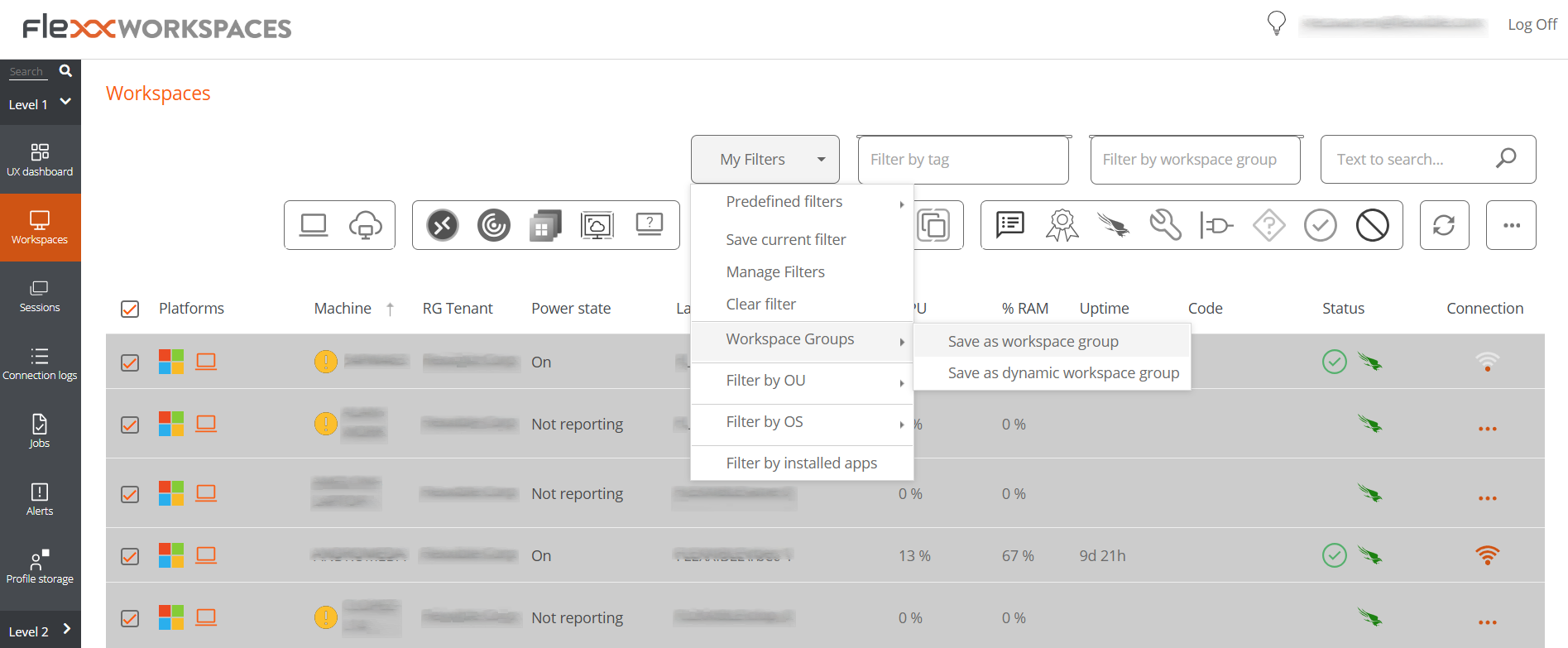
Criar um grupo de workspaces dinâmico
A partir da vista de lista de Workspaces, no módulo Workspaces, deve-se clicar com o botão direito em qualquer campo da tabela para acessar o Filter builder e escolher os filtros necessários para obter uma lista com os dispositivos que formarão o novo grupo. Também é possível escolher os filtros a partir de Meus filtros -> Filtros predefinidos ou de qualquer opção de filtro que a vista de Workspaces ofereça.
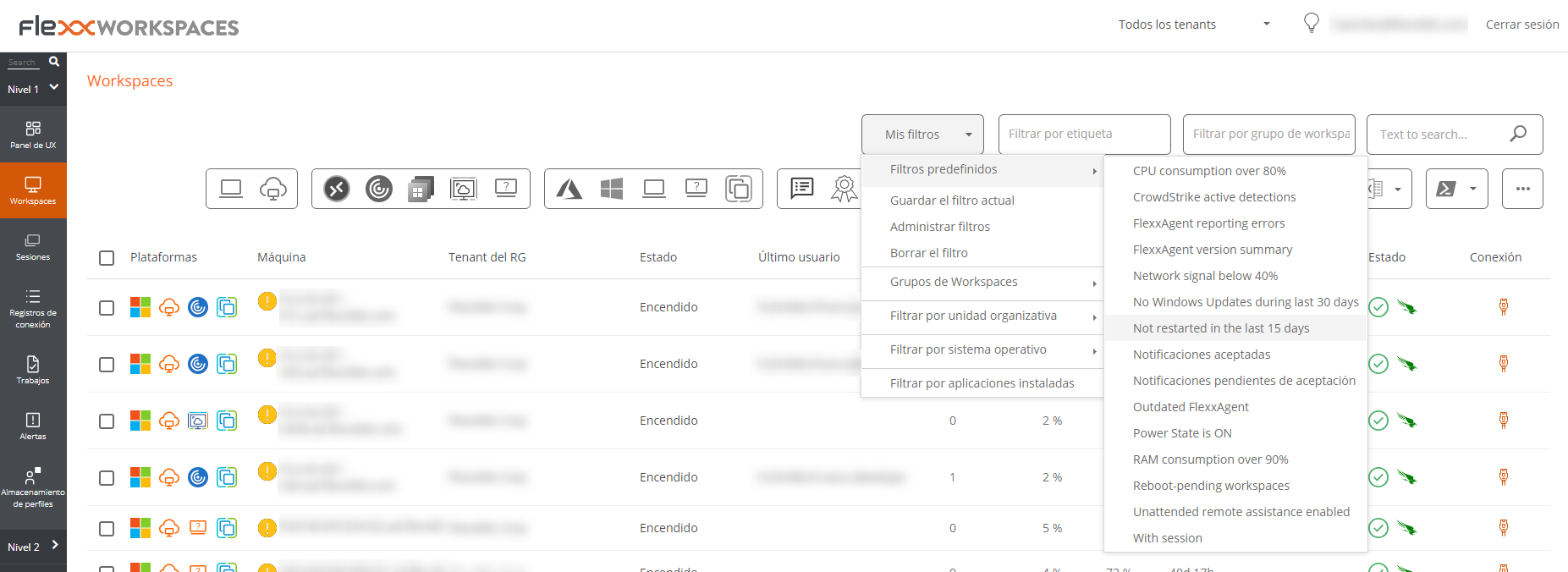
Com a lista de dispositivos pronta, acesse Meus filtros -> Grupo de Workspaces -> Salvar como grupo de workspaces dinâmico. Workspaces não permitirá criar um grupo se antes os filtros para os dispositivos não estiverem especificados.
Workspaces criará um Trabalho com o novo grupo. Se você deseja verificar se foi formado corretamente, pode fazê-lo na vista de lista da seção Grupos de workspaces, no Portal.
Criar um grupo de workspaces Entra ID
Os grupos Entra ID são criados a partir do Portal. No menu lateral, acesse Grupos de workspaces. Clique no botão Novo, localizado na parte superior da vista de lista. Será aberto um formulário em que se deve adicionar um nome, uma descrição para o grupo e ativar o botão Entra ID. A seguir, selecionar o tipo de grupo que será criado: Entra ID Group ou Entra ID Administration Unit.
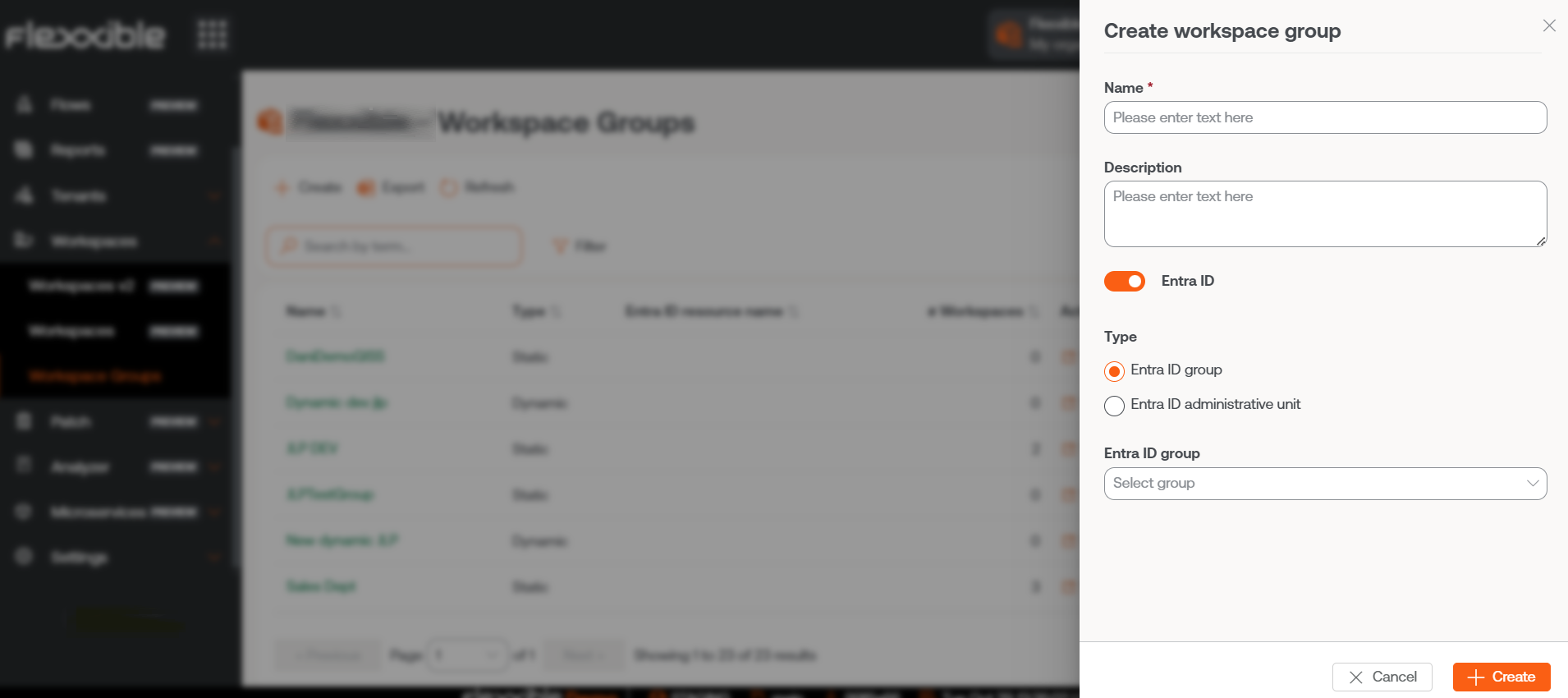
Os grupos Entra ID requerem uma conexão por API, que pode ser configurada a partir de Portal -> Configuração -> Integrações. Só a partir daí será possível consultar os Entra ID Group e as Entra ID Administration Unit criadas e, portanto, realizar operações sobre eles a partir do módulo Workspaces.
Edição de grupos
Dependendo de sua tipologia, a edição de grupos é detalhada nos pontos seguintes.
Editar um grupo de workspaces dinâmico
Para alterar os filtros de um grupo de workspaces dinâmico, e portanto os membros desse grupo, siga estes passos:
- Buscar o nome do grupo dentro da caixa de busca
Filtrar por grupo de workspaceslocalizada na vista de lista da seção Workspaces. - Clique com o botão direito em qualquer título das colunas da tabela para acessar o
Filter builder. A partir daí, poderá escolher os novos filtros para o grupo. É importante notar que o Workspaces sobrescreverá os filtros originais; ou seja, todos os filtros antigos serão excluídos e substituídos pelos novos. PressioneOK. - Com a nova lista de dispositivos, acesse
Meus filtros->Grupos de Workspaces->Salvar como grupo de workspaces dinâmico. É importante salvar o grupo com o mesmo nome que tinha antes para que um novo grupo não seja criado.
Excluir um grupo de workspaces
Na vista de lista da seção Grupos de workspaces, no Portal, deve-se clicar sobre Vista de detalhe do grupo desejado. Na aba Detalhe do grupo -> Editar, abrirá um formulário com a opção Eliminar.
Para obter mais informações sobre como criar ou gerenciar grupos de workspaces, consulte este guia.